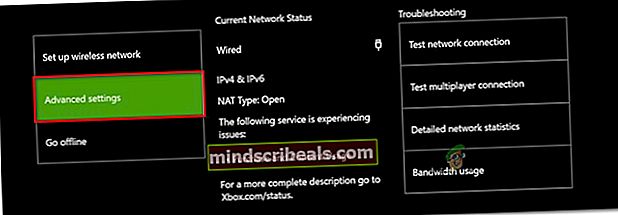Ako opraviť chybu 0x87dd001e pre Xbox One?
Niekoľko používateľov konzoly Xbox One hlási, že sa stretávajú s Chyba 0x87dd001e kód potom, čo konzola stratí osi pre bezdrôtové pripojenie. Niektorí používatelia hlásia, že k tomu dochádza náhodne, zatiaľ čo iní hovoria, že k tomu dochádza pri každom spustení konzoly. Väčšina postihnutých používateľov, že problém pretrváva, aj keď sa pokúsi znova prihlásiť. Zdá sa, že funguje iba reštart konzoly.

Čo spôsobuje chybu 0x87dd001e?
Analyzovali sme tento konkrétny problém preskúmaním rôznych správ používateľov a testovaním rôznych stratégií opráv, ktoré ostatní dotknutí používatelia úspešne použili na obídenie tohto chybového kódu. Ako sa ukázalo, zjavenie tohto problému by sa mohlo skončiť uľahčením niekoľkých rôznych scenárov. Tu je užší zoznam so scenármi, ktoré by mohli spustiť tento chybový kód:
- Problém so serverom - Tento chybový kód sa môže zobraziť kvôli problému so serverom, ktorý bráni overeniu vašej knižnice hier. Môže sa to stať z dôvodu útoku DDoS alebo z dôvodu plánovanej doby údržby. V takom prípade je jedným zo spôsobov, ako sa problémom vyhnúť úplne, prepnutie režimu konzoly do režimu offline.
- Porucha stavu siete - Tento problém sa môže vyskytnúť v prípadoch, keď sa stav vašej siete zasekne v stave limbu (nie je online ani offline). Ak je tento scenár použiteľný, mali by ste byť schopní problém vyriešiť vyčistením alternatívnej adresy MAC.
- Poškodený dočasný priečinok - Podľa rôznych správ používateľov môže byť táto oprava spôsobená aj jedným alebo viacerými poškodenými súbormi, ktoré sa zasekli v priečinku Temp vašej konzoly. V prípadoch, ako je tento, je najjednoduchšou opravou vykonať postup cyklovania napájania, ktorý vymaže dočasné priečinky a vybije kondenzátory napájania, čo vo väčšine prípadov problém vyrieši.
- Problém s firmvérom - Za určitých podmienok sa tento konkrétny problém môže prejaviť aj z dôvodu poruchy firmvéru alebo nejakého typu súboru OS, ktorý sa poškodil a zasahuje do procesu overovania knižnice. V situáciách, ako je táto, je jedinou životaschopnou opravou, ktorá nespôsobí stratu údajov, obnovenie továrenských nastavení.
Ak sa momentálne stretávate s rovnakým kódom chyby a hľadáte uskutočniteľnú opravu, tento článok by vám mal poskytnúť niekoľko stratégií opráv. Nižšie nájdete niekoľko rôznych opráv, ktoré ostatní používatelia, ktorí sa snažili opraviť rovnaké chybové hlásenie, potvrdili ako účinné.
Ak chcete byť čo najefektívnejší, odporúčame vám postupovať podľa pokynov uvedených nižšie v rovnakom poradí, v akom sme ich usporiadali (prostredníctvom efektívnosti a závažnosti). Nakoniec by ste mali naraziť na opravu, ktorá problém vyrieši bez ohľadu na kód chyby, ktorý problém spôsobuje.
Poďme začať!
Metóda 1: Kontrola stavu serverov Xbox
Predtým, ako sa posunieme vpred k vyskúšaniu niektorých stratégií opráv, ktoré sú účinné v situáciách, keď sa problém vyskytuje lokálne, uistite sa, že problém nie je mimo vašu kontrolu. Pamätajte, že chyba 0x87dd001e sa môže vyskytnúť z dôvodu dočasného problému so serverom Xbox.
Plánované údržby alebo útok DDoS sú životaschopné scenáre, ktoré by mohli efektívne zabrániť schopnosti konzoly pripojiť sa k internetu. Stalo sa to v minulosti viackrát, takže ak si myslíte, že je tento scenár použiteľný, pokračujte a preskúmajte, či problém so serverom spôsobuje server Chyba 0x87dd001e.
Ak to chcete urobiť, jednoducho navštívte tento odkaz (tu) a skontrolujte, či nie sú služby Xbox, ktoré používa vaša konzola, momentálne ovplyvnené výpadkom.

Ak vyššie uvedené vyšetrovanie odhalilo, že existujú skutočne nejaké problémy so serverom, ktoré by mohli obmedziť online možnosti vašej konzoly Xbox One, prejdite priamo na nasledujúcu metódu nižšie a zistite, ako používať konzolu v režime offline.
Ak overenie, ktoré ste práve vykonali, neodhalilo žiadne závažné problémy, preskočte ďalší spôsob a presuňte sa priamo na Metóda 3nájdete podrobné pokyny na riešenie miestneho problému.
Metóda 2: Prepnutie do režimu offline
Ak ste pomocou metódy 1 potvrdili, že skutočne existuje problém so servermi Xbox Live, môžete s najväčšou pravdepodobnosťou obísť Chyba 0x87dd001enakonfigurovaním konzoly tak, aby fungovala v režime offline. Nezabúdajte však, že to výrazne obmedzí schopnosť vašej konzoly hrať určité hry - Ako si viete predstaviť, každá hra s komponentom pre viacerých hráčov nebude fungovať v režime offline.
Niekoľko používateľov systému Windows potvrdilo, že sa chybový kód prestal vyskytovať, keď bol povolený režim offline. Toto však nie je udržateľné riešenie - berte to ako dočasné riešenie, kým sa spoločnosti Microsoft nepodarí vyriešiť problémy so serverom.
Tu je rýchly sprievodca prepnutím režimu konzoly do režimu offline, aby ste sa vyhli problémom Chyba 0x87dd001e:
- Pri otvorenej konzole Xbox One otvorte ponuku sprievodcu stlačením tlačidla Xbox. Potom, keď vstúpite do novo zobrazenej ponuky, prejdite na Nastavenia> Systém> Nastavenia> Sieť.
- Po prístupe k súboru Ponuka Sieť, prejdite na Nastavenia siete v ponuke a potom vyberte Choďte do režimu offline Ponuka.

- Keď sa dostanete až sem, konzola by už mala byť v režime offline. Všetko, čo musíte urobiť, je reštartovať konzolu.
- Po dokončení ďalšieho spustenia spustite hru a skontrolujte, či Chyba 0x87dd001evracia.
Poznámka: Po vyriešení problému so serverom môžete ukončiť režim offline a znova začať používať online funkcie.
V prípade, že táto metóda nebola použiteľná alebo ste ju dodržali a stále sa stretávate s Chyba 0x87dd001e,prejsť na ďalšiu metódu nižšie.
Metóda 3: Vykonanie postupu napájania na bicykli
Ak vyšetrovania, ktoré ste vykonali na začiatku, smerujú k miestnemu problému, najefektívnejší spôsob riešenia problému Chyba 0x87dd001ebez akejkoľvek straty dát je vykonanie napájacieho cyklu.
Tento postup umožní zbaviť sa väčšiny dočasných súborov, ktoré by mohli spôsobiť problém tohto druhu. Najdôležitejšie je, že prevádzka úplne vyčerpá výkonové kondenzátory, čo nakoniec vyrieši prevažnú väčšinu problémov súvisiacich s firmvérom, ktoré by mohli spustiť tento chybový kód.
Podarilo sa nám identifikovať niekoľko prehľadov používateľov s dotknutými používateľmi, ktorým sa problém podarilo úplne vyriešiť podľa pokynov uvedených nižšie. Tu je rýchly sprievodca vykonaním postupu pri cyklovaní napájania v konzole Xbox One, ktorý vám pomôže opraviť 0x87dd001e chyba:
- Skontrolujte, či je konzola úplne zapnutá (nebude fungovať, ak je v režime dlhodobého spánku).
- Potom stlačte tlačidlo Xbox (na prednej strane konzoly) a podržte ho stlačené asi 10 sekúnd alebo dovtedy, kým prestane blikať predná kontrolka LED. Keď uvidíte, že LED prestane blikať, uvoľnite tlačidlo.

- Po dokončení operácie a úplnom vypnutí konzoly fyzicky odpojte kábel od elektrickej zásuvky a počkajte celú minútu, aby ste sa ubezpečili, že postup je úspešný.
- Po uplynutí tohto časového obdobia stlačte znova tlačidlo konzoly Xbox (nedržte ho stlačené ako predtým).
- Počas tejto spúšťacej sekvencie sledujte, či sa zobrazuje logo animácie. Ak sa tak stane, berte to ako potvrdenie, že postup napájania na bicykli bol úspešný.

- Po dokončení spúšťacej sekvencie sa pokúste znovu vytvoriť operáciu, ktorá predtým spôsobovala Chyba 0x87dd001ea uvidíme, či je problém teraz vyriešený.
Ak stále pretrváva ten istý problém, prejdite na ďalšiu metódu uvedenú nižšie.
Metóda 4: Ručné prihlásenie po vyčistení adresy MAC
Ako sa ukazuje, k tomuto problému môže dôjsť aj v dôsledku nesprávnej alternatívnej adresy MAC. Je to potvrdenie, že nekonzistencia v sieti môže byť tiež zodpovedná za nesprávnu komunikáciu medzi konzolou a servermi Xbox.
Niekoľko dotknutých používateľov uviedlo, že sa im problém podarilo vyriešiť prístupom do ponuky Sieť a vyčistením alternatívnej adresy MAC. Po vykonaní tohto kroku a opätovnom prihlásení pomocou daného účtu pri ďalšom spustení sa zobrazí ikona Chyba 0x87dd001eprestalo pre nich dochádzať. Všimli sme si, že tento postup je účinný v prípadoch, keď používaný ISP poskytuje dynamickú IP.
Tu je rýchly sprievodca vymazaním alternatívnej adresy MAC z ponuky nastavení konzoly Xbox One:
- Uistite sa, že je konzola úplne zapnutá, potom stlačením tlačidla Xbox One na ovládači otvorte ponuku sprievodcu. Ďalej z novootvorenej ponuky prejdite na ikonu nastavenie ikona a vyberte Všetky nastavenia z kontextového menu.

- Akonáhle sa vám podarí dostať dovnútra nastavenie menu, choďte na Sieť nastavenie.

- V ponuke Sieť prejdite na ikonu Pokročilé nastavenia menu na ľavej strane.
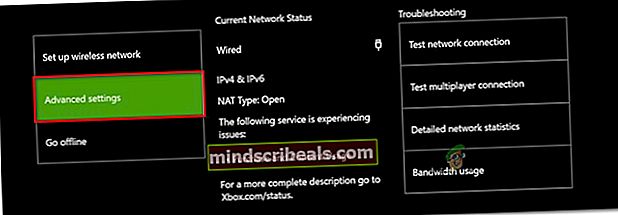
- Vďaka Pokročilé nastavenia vybraná ponuka, vyberte ikonu Alternatívna adresa MAC zo zoznamu dostupných možností. V ďalšej ponuke stlačte jasný a potom vstúpte do Reštart na vykonanie zmien.

- Pri nasledujúcej postupnosti spustenia sa znova prihláste pomocou svojho účtu a skontrolujte, či sa chyba prestane vyskytovať.
Ak ste stále odhlásení pomocou Chyba 0x87dd001e,prejsť dole na konečnú metódu nižšie.
Metóda 5: Obnovenie továrenských nastavení
Ak vám žiadna z vyššie uvedených možných opráv neumožnila vyriešiť tento problém a predtým ste potvrdili, že sa problém vyskytuje iba lokálne, pravdepodobne máte problém s nejakým typom firmvéru alebo chyby softvéru, ktoré sa nedajú konvenčne vyriešiť. V takýchto prípadoch je jedinou životaschopnou opravou, ktorá problém vyrieši, obnovenie továrenských nastavení.
Niektorí používatelia, ktorí tiež ťažko riešili rovnaký problém, potvrdili, že sa im problém podarilo opraviť 0x87dd001echyba vykonaním obnovenia výrobných nastavení. Tento postup nakoniec nahradí všetky poškodené údaje, ktoré by mohli byť zodpovedné za problém.
Pamätajte, že tento postup nemusí nevyhnutne znamenať, že prídete o svoje údaje. Môžete prejsť na mäkký reset, ktorý sa dotkne iba súborov operačného systému - vaše aplikácie, aplikácie a integrácia vašich sociálnych účtov zostanú nedotknuté.
Tu je stručný sprievodca vykonaním mäkkého resetu v konzole Xbox One:
- Keď je konzola úplne zapnutá, stlačením tlačidla Xbox na ovládači zobrazíte ponuku sprievodcu. Keď ste vnútri, prejdite na Systém> Nastavenia> Systém> Informácie o konzole.
- Akonáhle ste vo vnútri Ponuka Informácie o konzole, prístup k Resetujte konzolu možnosť v ľavej časti obrazovky.

- Z Resetujte konzolu menu, zvoľte Obnoviť a ponechať moje hry a aplikácie sekcie a stlačením tlačidla X spustite postup.

Poznámka: Ak chcete vrátiť čokoľvek na predvolené hodnoty, zvoľte Resetujte a odstráňte všetko namiesto toho.
- Po spustení procesu trpezlivo počkajte, kým sa operácia nedokončí. Po dokončení operácie sa konzola automaticky reštartuje.
- V nasledujúcej postupnosti pri spustení zopakujte akciu, ktorá predtým spôsobovala 0x87dd001echyba a uvidíte, či je problém teraz vyriešený.